win11系统无限重启如何解决
2022-08-06 08:15:01
最近有位win11系统用户在使用电脑的过程当中,遇到了系统无限重启的问题,用户尝试了很多方法都没有解决,为此非常苦恼,那么win11系统无限重启如何解决呢?今天u启动u盘装系统为大家分享win11系统无限重启的解决教程。
操作方法:
1、我们可以先在搜索框中搜索并打开“控制面板”。如图所示:
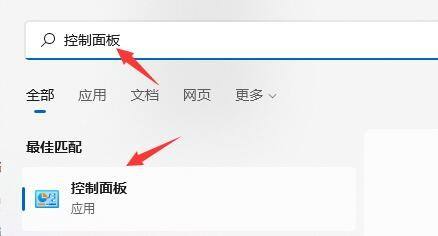
2、然后点击控制面板中的“系统和安全”。如图所示:
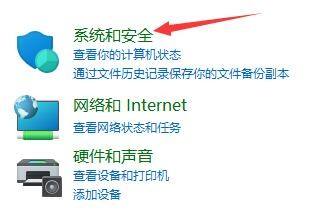
3、然后找到其中的“系统”选项进入。如图所示:
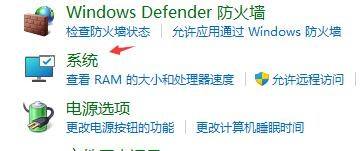
4、打开系统后,点击相关链接右侧的“高级系统设置”。如图所示:
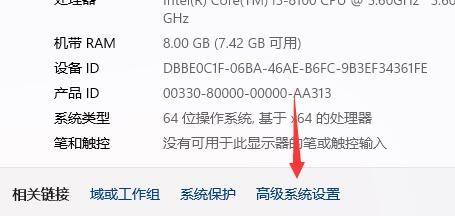
5、然后点击启动和故障恢复中的“设置”。如图所示:
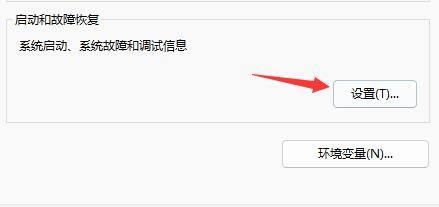
6、之后只要取消勾选其中的“自动重新启动”就可以了。如图所示:
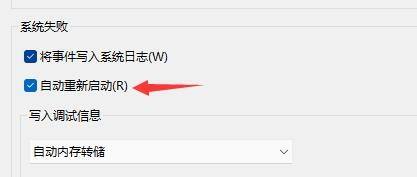
关于win11系统无限重启的解决教程就为小伙伴们详细介绍到这边了,如果用户们使用电脑的时候遇到了无限重启的问题,可以参考以上方法步骤进行操作哦,希望本篇教程对大家有所帮助,更多精彩教程请关注u启动官方网站。
本文由U启动编辑发表。转载此文章须经U启动同意,并请附上出处(U启动)及本页链接。
原文链接:http://www.uqidong.com/wtjd/14676.html
原文链接:http://www.uqidong.com/wtjd/14676.html
惠普战99 2023 锐龙版笔记本一键安装win11系统教程
惠普战99 2023 锐龙版笔记本搭载了amd ryzen 5 7000系列处理器以及性能级核芯显卡,今天为大家分享惠普战...
- [2023-12-21]联想 小新 Pro 16 2021笔记本安装win7系统教程
- [2023-12-20]微软Surface Laptop 5 商用版笔记本怎么通过bios设置
- [2023-12-20]Acer宏碁蜂鸟 Fun 14 2023版笔记本如何通过bios设置
- [2023-12-19]联想拯救者 R9000P 2022笔记本重装win10系统教程
- [2023-12-19]苹果MacBook Pro 14 2023笔记本重装win11系统教程
- [2023-12-18]VAIO F16笔记本怎么进入bios设置u盘启动
- [2023-12-18]紫光Unis 14T笔记本怎么进入bios设置u盘启动
U盘工具下载推荐
更多>>-
 万能u盘启动盘制作工具
[2023-02-27]
万能u盘启动盘制作工具
[2023-02-27]
-
 windows系统安装工具
[2022-09-01]
windows系统安装工具
[2022-09-01]
-
 纯净版u盘启动盘制作工具
[2022-09-01]
纯净版u盘启动盘制作工具
[2022-09-01]
-
 win7系统重装软件
[2022-04-27]
win7系统重装软件
[2022-04-27]
Copyright © 2010-2016 www.uqidong.com u启动 版权所有 闽ICP备16007296号 意见建议:service@uqidong.com
 惠普 战X 13 锐龙版 2021版笔记本怎
惠普 战X 13 锐龙版 2021版笔记本怎
 惠普战99 2023 锐龙版笔记本一键安
惠普战99 2023 锐龙版笔记本一键安
 win7pe启动盘制作软件
win7pe启动盘制作软件
 u启动win 8pe系统维护工具箱_6.3免费
u启动win 8pe系统维护工具箱_6.3免费
 微软Surface Laptop 5 商用版笔记本怎
微软Surface Laptop 5 商用版笔记本怎
 联想昭阳 K4e 11代酷睿版笔记本安
联想昭阳 K4e 11代酷睿版笔记本安
 win10怎么安装视频教学
win10怎么安装视频教学
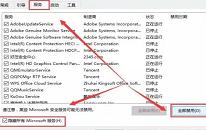 win11系统打开控制面板闪退如何解
win11系统打开控制面板闪退如何解
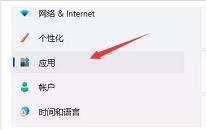 win11系统卡死没反应怎么解决
win11系统卡死没反应怎么解决

 联想win8改win7bios设置方法
联想win8改win7bios设置方法
 技嘉uefi bios如何设置ahci模式
技嘉uefi bios如何设置ahci模式
 惠普电脑uefi不识别u盘怎么办
惠普电脑uefi不识别u盘怎么办
 win8改win7如何设置bios
win8改win7如何设置bios
 bios没有usb启动项如何是好
bios没有usb启动项如何是好
 详析bios设置显存操作过程
详析bios设置显存操作过程
 修改bios让电脑待机不死机
修改bios让电脑待机不死机